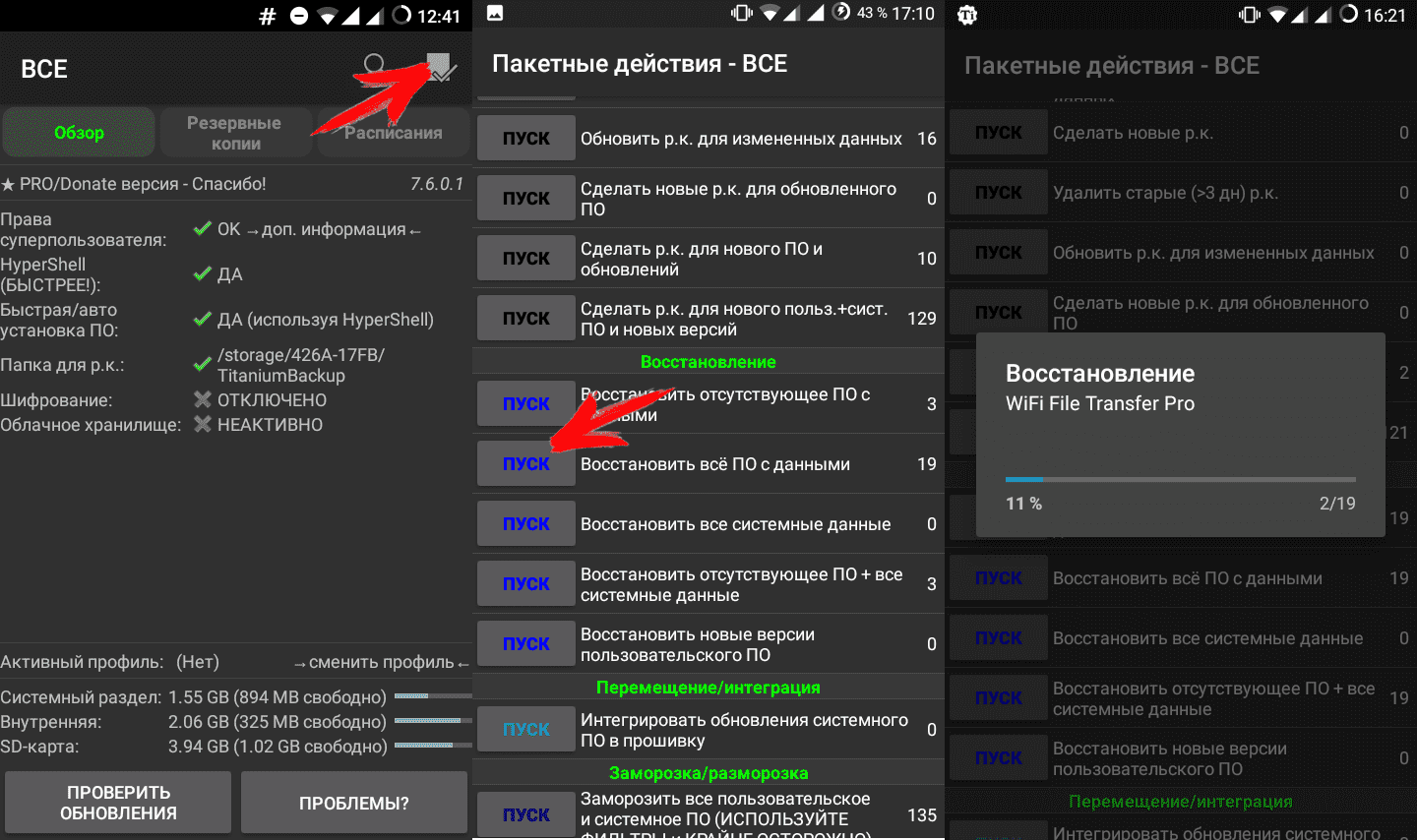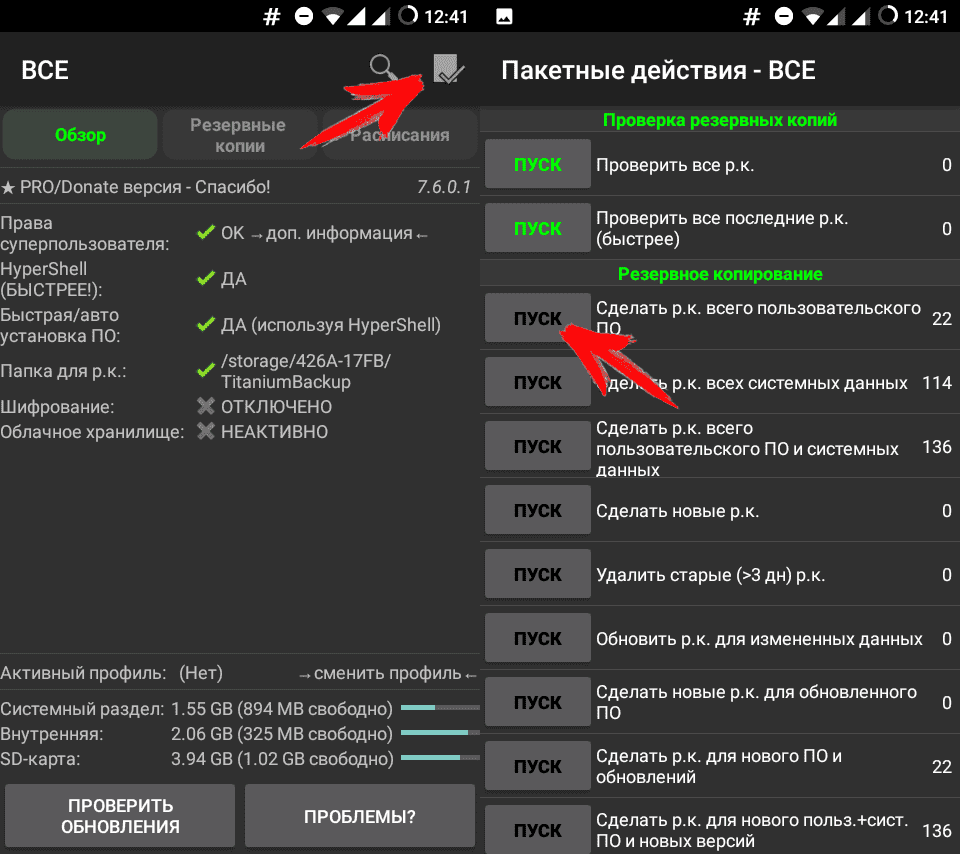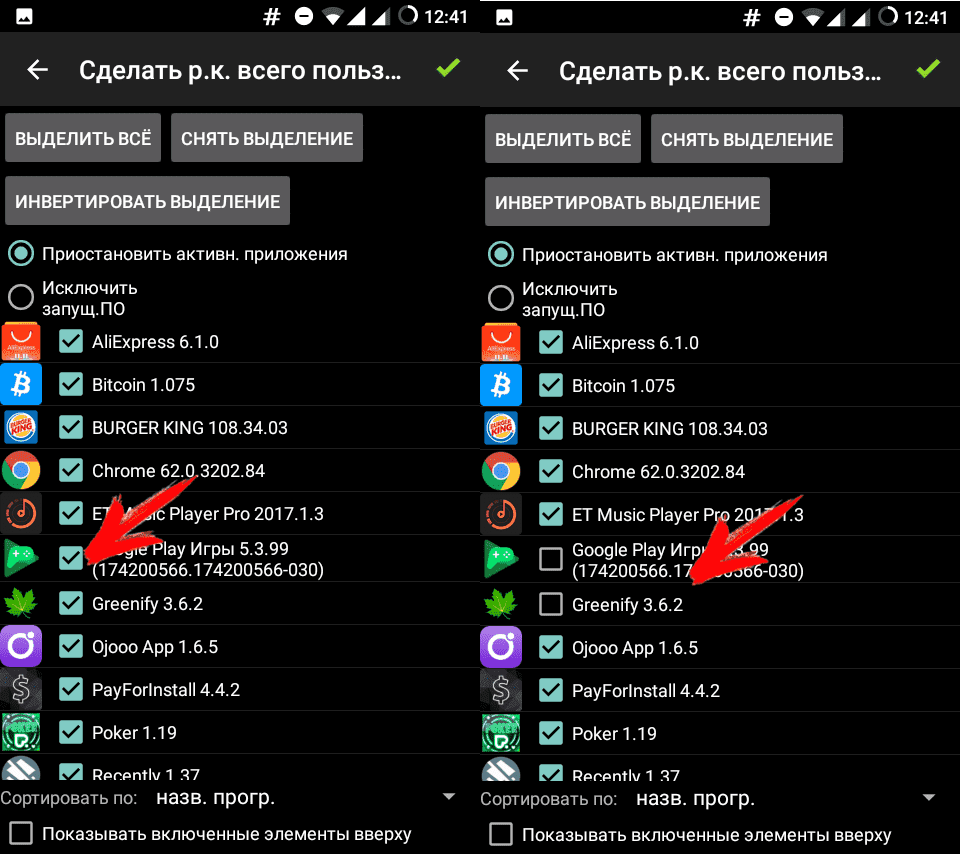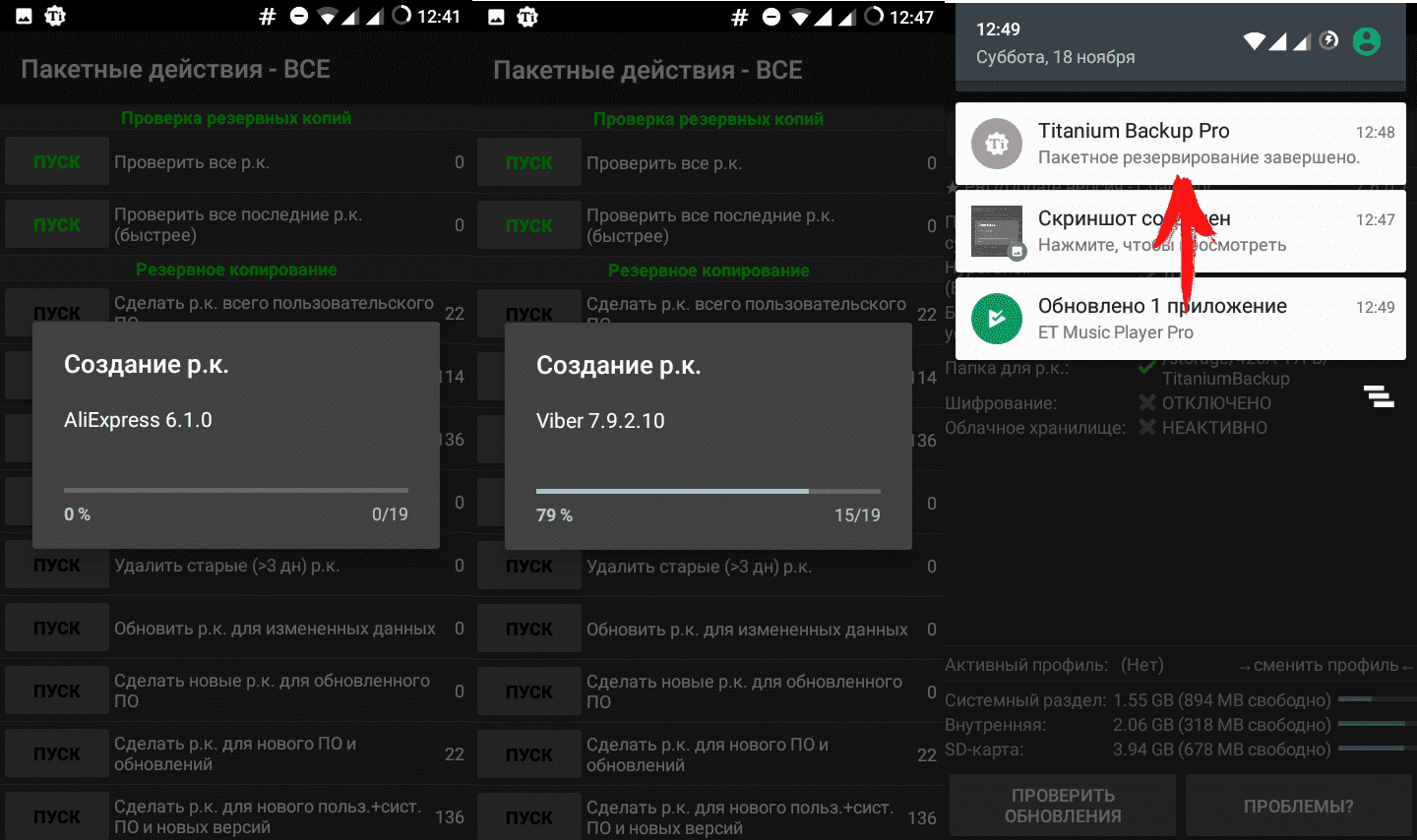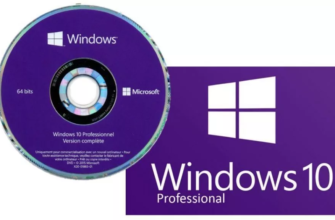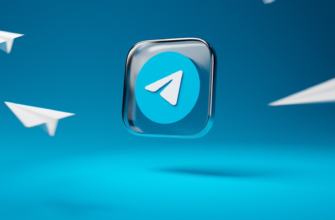Что же такое бэкап? Бэкап (backup) — это резервная копия данных. Бэкап приложений в андроид будет полезен перед перепрошивкой телефона. Если грамотно сделать резервную копию приложений, то после перепрошивки не придется заново устанавливать их из Play Маркета и по новой выполнять авторизацию и настройку. Мы уже использовали этот трюк во время перепрошивки Lenovo A328 на 6 версию Андроид. В тот раз мы пообещали рассказать подробнее про создания бэкапов с помощью программы Titanium Backup, настало время сдержать наше обещание.
Сегодня на операцинном столе снова тот самый старичок Lenovo A328. На этот раз мы установим на него Android 7.1.2 Описывать сам процесс прошивки через карту памяти не будем, так как мы уже делали это ранее, опишем лишь процесс создания бэкапа всех необходимых приложений, которые нужно перенести на новую прошивку.
Установка Titanium Backup
Сразу оговоримся, что программа потребует наличия root! В первую очередь нужно установить Titanium Backup. Можно скачать полную версию с 4pda (нужна регистрация) или скачать обычную версию с Play Маркет.
После скачивания и установки предоставляем программе необходимые привелегии. Впрочем на этом настройка закончена.
Создание резервной копии приложений
Для создания резервной копии переходим в меню пакетных действий, и выбираем пункт меню «Сделать р.к. всего пользовательского ПО». Справа вы видите количество установленных программ.
После выбора данного пункта, перед вами откроется список установленных приложений. Делать бэкап всех приложений необязательно, мы выбрали только те, которые действительно нужно перенести. С приложения Greenify мы сняли флаг, так как функции этого приложения заключаются в усыплении различных программ с целью экономии заряда батареи (мы писали об этом тут). Данную функцию Андроид 7 Nougat неплохо выполняет самостоятельно, поэтому засорять память нам ни к чему.
После выбора необходимых приложений нажимаем на зеленую галочку в верхнем углу и ждем, когда резервные копии будут готовы.
Восстановление приложений из резервной копии
Так как мы решили отформатировать карту памяти, то все бэкапы приложений мы временно перенесли на компьютер, потом, после форматирования карты и установки прошивки мы залили бэкаы обратно. Кстати в системе они выглядят вот так:
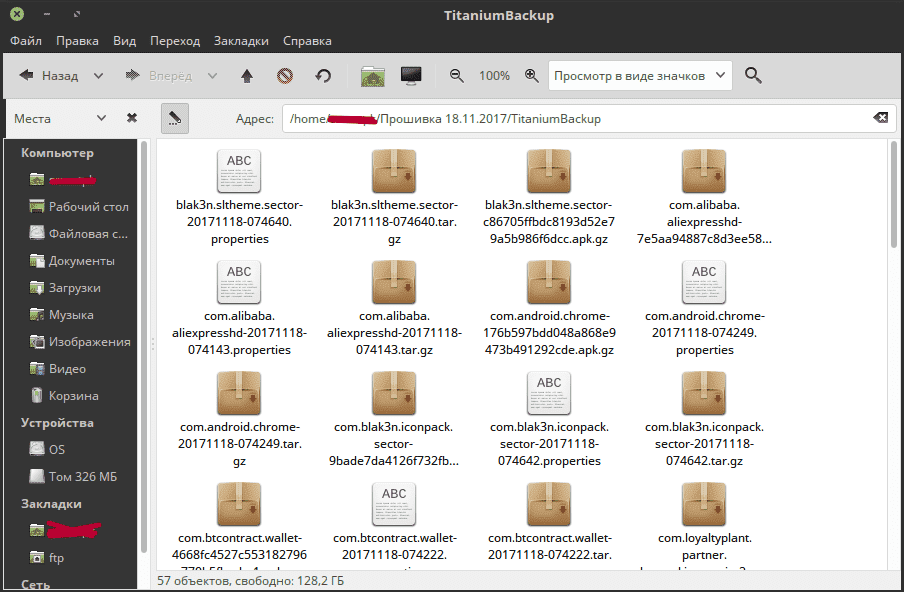
Итак, наш смартфон прошит, но смотрит на нас незнакомым неудобным лончером и смущает отсутствием любимых приложений. Что же, все легко поправимо. В первую очередь нужно снова скачать Titanium Backup и установить его. Далее нужно убедится, что папка с бэкапами приложений находится на карте памяти устройства (или во внутренней, если карта памяти отсутствует). Если всё на своих местах, то Titanium Backup найдет бэкапы.
Для восстановления приложений выполняем три действия:
- Запускаем Titanium Backup
- Переходим в меню пакетных действий
- Выбираем пункт: «Восстановить всё ПО с данными»
Далее вам остается только дождаться конца операции. Теперь все приложения восстановлены. Напомню, что вам не придется вводить пароли, настраивать или каким-то образом приводить восстановленные приложения в прежний вид — Titanium Backup бережно сохранил все настройки. Скажу больше, даже Google Chrome после восстановления открыл две вкладки, которые были открыты на момент сохранения бэкапа.
На этом всё! Столкнулись с трудностями? Пишите комментарии.